修復 MultiVersus 未在 Windows 10 中啟動
已發表: 2022-08-24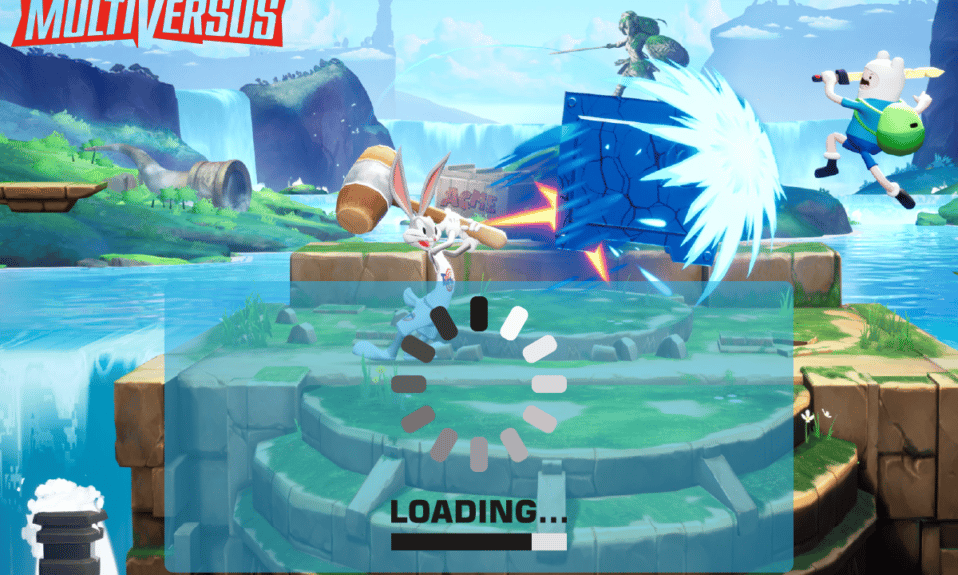
MultiVersus 是一款著名的在線多人格鬥遊戲,正在震撼當今的遊戲世界。 然而,很少有用戶抱怨在 Windows 10 PC 上啟動遊戲時 MultiVersus 無法啟動的問題。 如果您在同一條船上,本文中討論的故障排除技巧將幫助您解決問題。
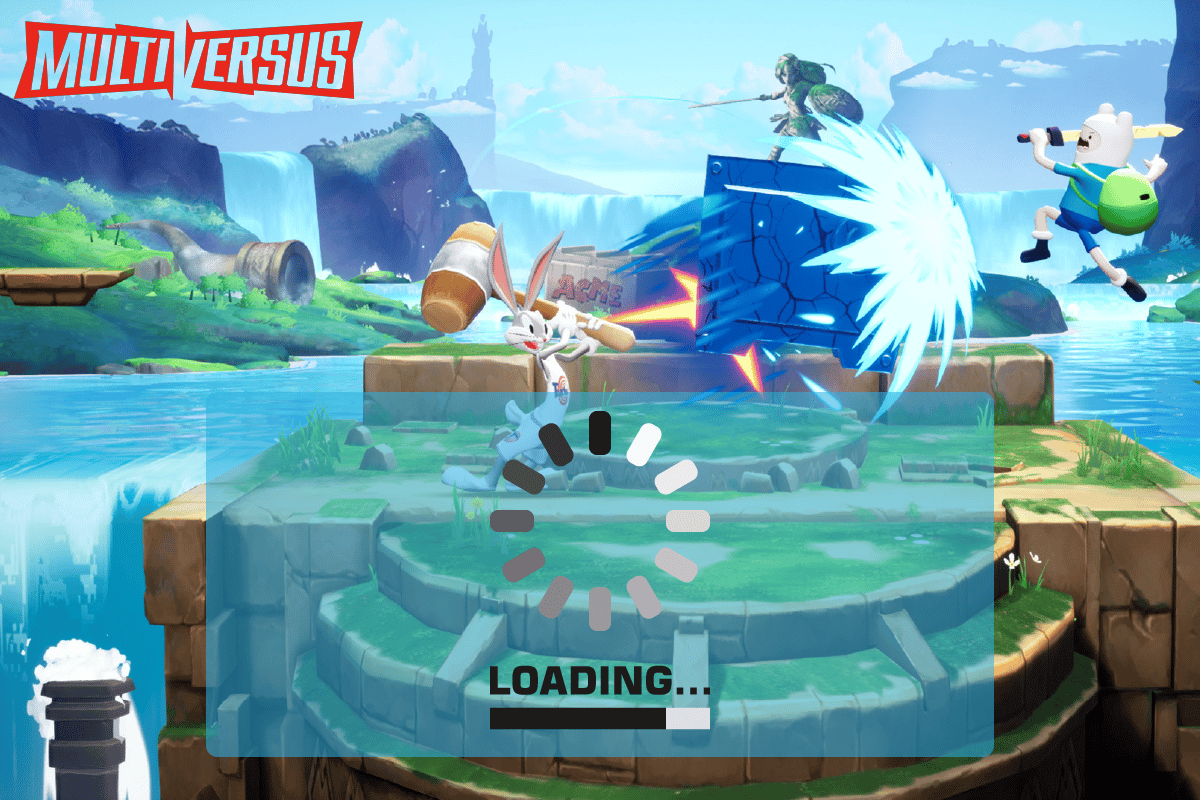
內容
- 如何修復 MultiVersus 無法在 Windows 10 中啟動
- 方法一:基本故障排除方法
- 方法 2:以管理員身份運行 MultiVersus 遊戲
- 方法三:改變遊戲進程優先級
- 方法四:設置高性能
- 方法 5:更新 Steam 和 MultiVersus 遊戲
- 方法 6:禁用全屏優化
- 方法 7:禁用遊戲內覆蓋
- 方法八:驗證遊戲文件的完整性
- 方法 9:更新 .NET Framework
- 方法 10:更新 DirectX
- 方法 11:修復 Microsoft Visual C++ Redistributable
- 方法 12:重新安裝 Microsoft Visual C++ Redistributable
如何修復 MultiVersus 無法在 Windows 10 中啟動
如果您對 MultiVersus 不會在您的 Windows 10 計算機中啟動問題感到煩惱,這裡有一些可能的原因,您必須仔細分析它們以解決問題。
- PC不滿足遊戲的基本要求。
- 其他一些後台程序正在干擾遊戲。
- 您正在使用未經驗證的驅動程序版本。
- 遊戲的圖形設置配置錯誤。
- 存在惡意軟件和病毒。
- .NET 框架和操作系統未更新到最新版本。
- DirectX 版本不是最新的。
- 超頻。
- 遊戲的任何錯誤配置或損壞的安裝文件也會導致問題。
- Microsoft C++ 可再發行文件與遊戲和 PC 不兼容。
以下是一些可能的故障排除方法,可幫助您解決所討論的問題。
方法一:基本故障排除方法
按照這些基本的故障排除方法來解決上述問題。
1A。 檢查系統要求
MultiVersus最低系統要求
- CPU :英特爾酷睿 i5-2300 或 AMD FX-8350
- 內存:4 GB
- 顯卡: Nvidia GeForce GTX 550 Ti 或 AMD Radeon HD 5850 | 英特爾超高清 750
- 像素著色器:5.0
- 頂點著色器:5.0
- 可用磁盤空間:6 GB
- 專用視頻內存:1024 MB
MultiVersus推薦要求
- CPU : Intel Core i5-3470 或 AMD Ryzen 3 1200
- 內存:8 GB
- 顯卡: Nvidia GeForce GTX 660 或 AMD Radeon R9 270
- 像素著色器:5.0
- 頂點著色器:5.0
- 可用磁盤空間:6 GB
- 專用視頻內存:2048 MB
1B。 檢查您的互聯網連接
不穩定的互聯網連接導致 MultiVersus 無法正常工作的問題,如果您的路由器和計算機之間有任何障礙物,它們可能會干擾無線信號並導致間歇性連接問題。
您可以運行速度測試以了解正確連接所需的最佳網絡速度水平。
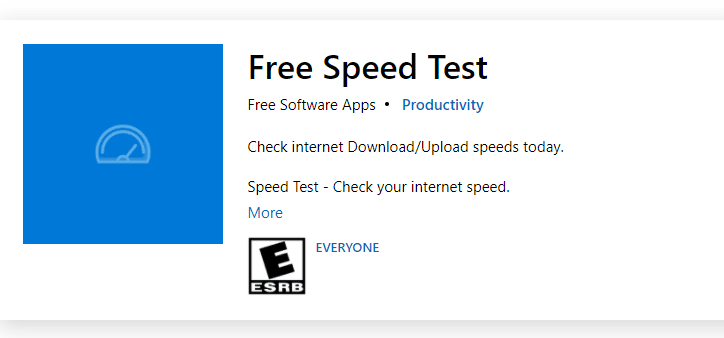
確保您的設備滿足以下條件。
- 找出您的網絡的信號強度,如果它非常低,請清除中間的所有障礙物。
- 避免過多的設備連接到同一個網絡。
- 始終購買由您的 Internet 服務提供商 (ISP) 驗證的調製解調器/路由器,它們沒有衝突。
- 不要使用舊的、破損的或損壞的電纜。 必要時更換電纜。
- 確保調製解調器到路由器和調製解調器到牆壁的電線穩定且不受干擾。
如果存在任何 Internet 連接問題,請查看我們的指南如何解決 Windows 10 上的網絡連接問題以進行故障排除。
1C。 停止超頻
- 每台高端計算機都配備了超頻選項,這有助於輸出比您已有的規格更多的汁液。 運行顯卡或處理器的速度高於默認速度是指超頻。
- 發生這種情況時,您的計算機將在特定時間後達到最高溫度。 計算機檢測到這一點並將時鐘速度調整到正常速度,直到它冷卻下來。 冷卻後時鐘速度再次增加。
- 這可以提高計算機的性能,如果您沒有強大的計算機,這將是一個很大的幫助。
- 需要注意的是,所有遊戲都不支持超頻。 這同樣適用於 MultiVersus。 因此,您必須嘗試禁用計算機上的所有超頻並嘗試啟動遊戲。 如果啟動良好,則問題已解決。
一維。 運行惡意軟件掃描
病毒或惡意軟件攻擊的存在將導致您的計算機出現遊戲問題。 萬一病毒攻擊非常嚴重,你根本無法連續連接任何網絡遊戲。 要解決此問題,您必須從 Windows 10 計算機中完全刪除病毒或惡意軟件。
建議您按照我們指南中的說明掃描您的計算機如何在我的計算機上運行病毒掃描?
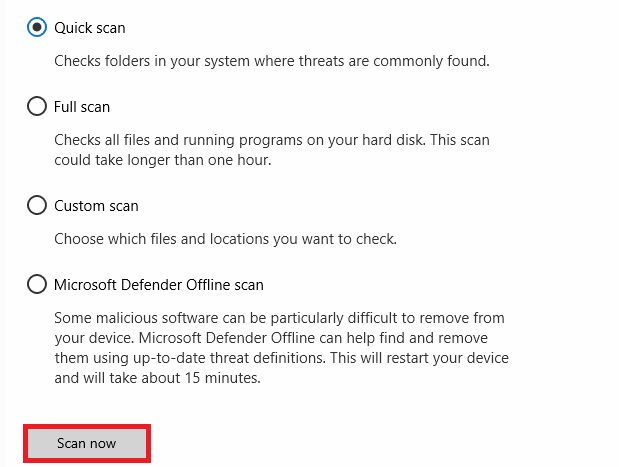
此外,如果您想從您的計算機中刪除惡意軟件,請查看我們的指南如何在 Windows 10 中從您的 PC 中刪除惡意軟件。
1E。 更新 GPU 驅動程序
圖形驅動程序負責繁重的圖形圖像和視頻處理遊戲。 如果您在 MultiVersus 遊戲中遇到任何啟動衝突,請確保使用更新版本的設備驅動程序,因為它們充當您 PC 的硬件和操作系統之間的鏈接。 許多用戶建議更新驅動程序已修復 MultiVersus 無法正常工作的問題。 閱讀並實施我們的指南 4 如何在 Windows 10 中更新圖形驅動程序中指示的步驟以執行此操作。
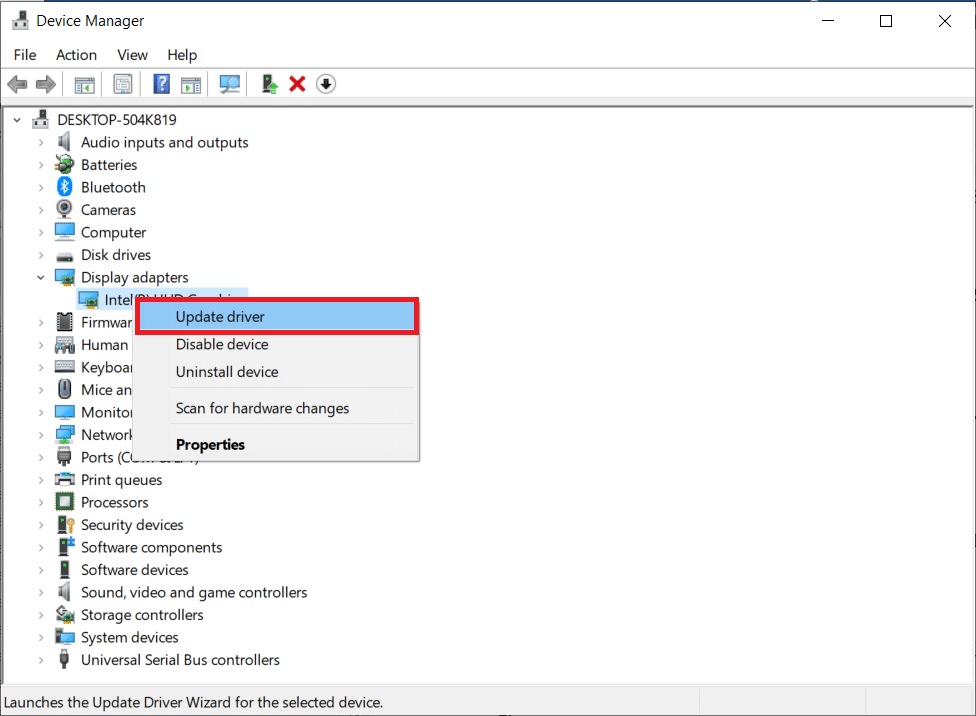
另請閱讀:修復 Windows 為您的設備找到驅動程序但遇到錯誤
1F。 回滾 GPU 驅動程序
有時,當前版本的 GPU 驅動程序可能會導致在 MultiVersus 中討論的啟動問題,在這種情況下,您必須恢復已安裝驅動程序的先前版本。 此過程稱為驅動程序回滾,您可以按照我們的指南如何在 Windows 10 上回滾驅動程序,輕鬆將計算機驅動程序回滾到之前的狀態。
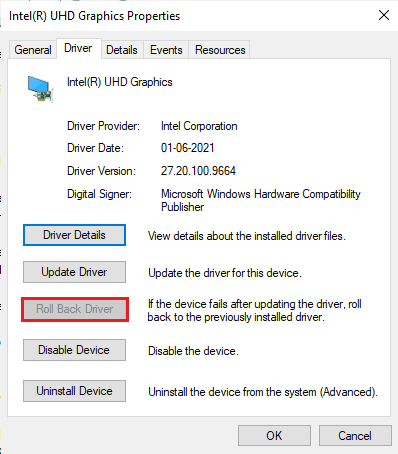
1G。 重新安裝 GPU 驅動程序
如果您在更新 GPU 驅動程序後仍然遇到 MultiVersus 無法啟動的問題,請重新安裝設備驅動程序以修復任何不兼容問題。 有幾種方法可以在您的計算機上重新安裝驅動程序。 但是,您可以按照我們的指南如何在 Windows 10 上卸載和重新安裝驅動程序中的說明輕鬆重新安裝圖形驅動程序。
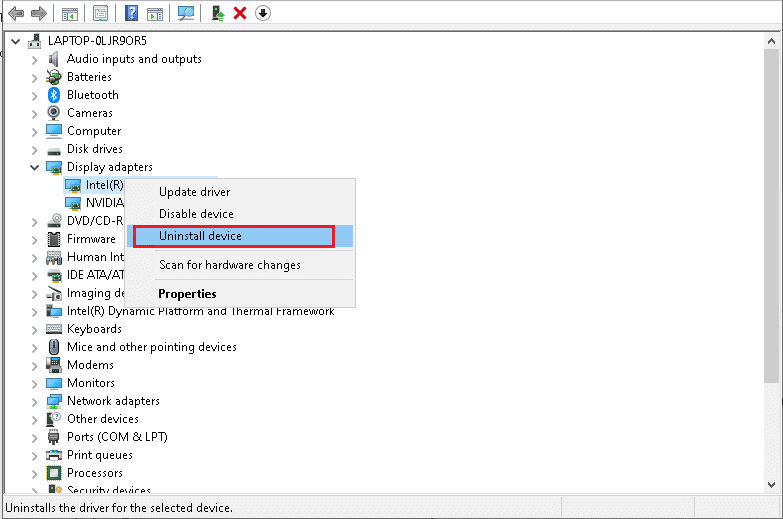
1H。 結束後台進程
一些用戶已經確認,可以通過關閉 PC 上運行的所有後台任務來解決 MultiVersus 無法在 PC 上啟動的問題。 要執行該任務,請按照我們的指南如何在 Windows 10 中結束任務,並按照說明進行操作。
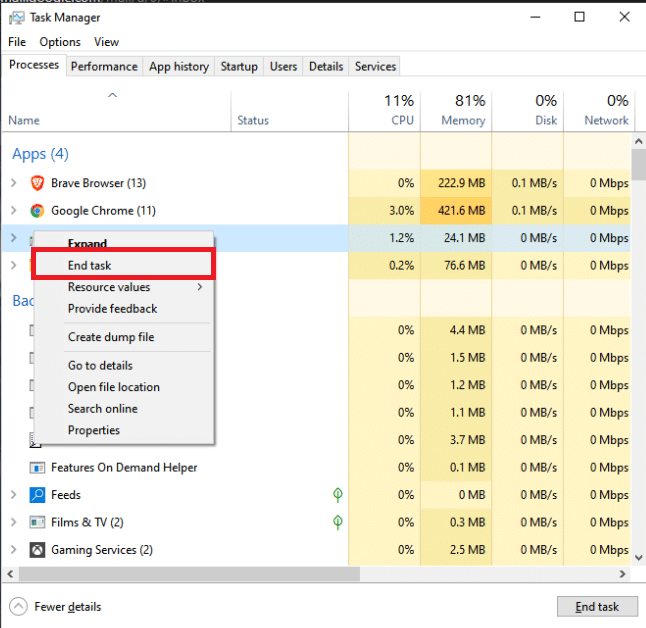
1I。 更新視窗
您還可以通過更新操作系統來消除計算機和遊戲中的錯誤。 始終確保您是否已更新您的 Windows 操作系統以及是否有任何更新正在等待執行,請使用我們的指南如何下載和安裝 Windows 10 最新更新
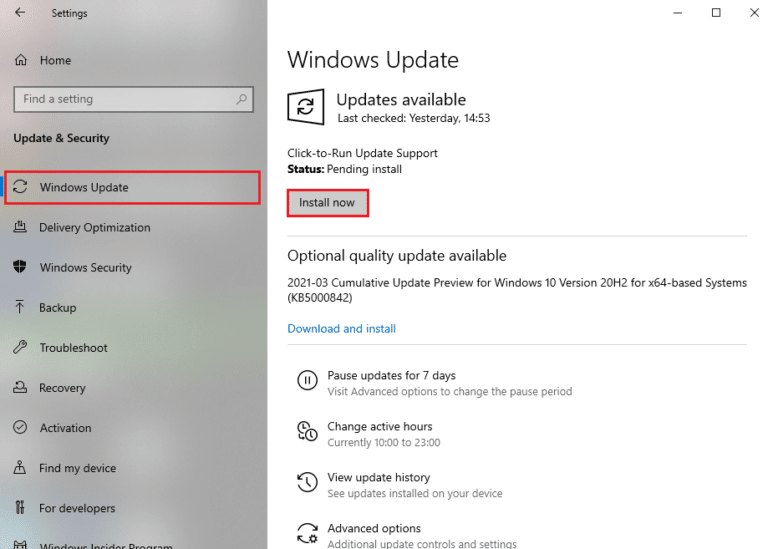
1J。 暫時禁用防病毒軟件(如果適用)
您計算機上安裝的一些不兼容的防病毒程序會導致 MultiVersus 啟動問題。 為避免衝突,您必須確保 Windows 10 計算機的安全設置並檢查它們是否穩定。 要確定防病毒套件是否是所討論問題的原因,請將其禁用一次並嘗試連接到網絡。
閱讀我們關於如何在 Windows 10 上臨時禁用防病毒程序的指南,並按照說明在您的 PC 上臨時禁用防病毒程序。
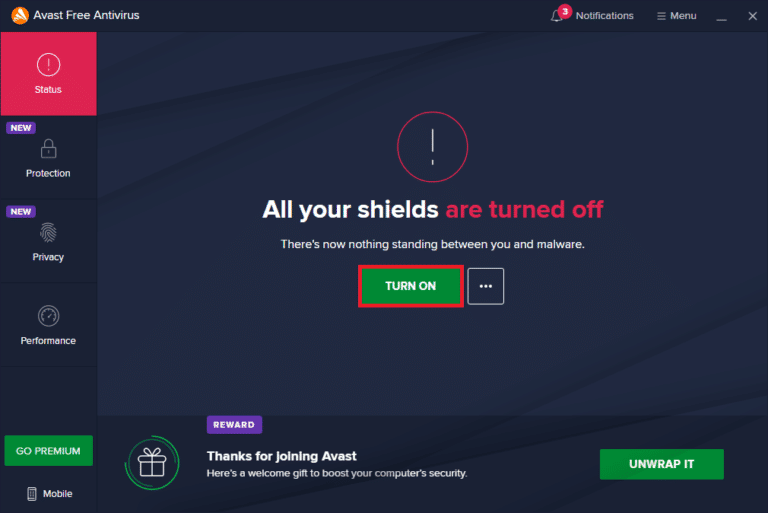
如果您在禁用計算機上的防病毒程序後解決了您的問題,建議您從 PC 上完全卸載該程序。
閱讀我們的指南強制卸載不會在 Windows 10 中卸載的程序,以卸載計算機上的防病毒程序。
另請閱讀:如何在 Windows 10 中卸載 McAfee LiveSafe
1K。 關閉 Windows Defender 防火牆(不推薦)
由於 Windows 10 PC 中的防火牆套件保護過度,您的計算機將面臨 MultiVersus 無法工作的問題。 要解決此問題,您可以為您的遊戲添加新規則,將游戲列入白名單,或者作為最後的修復,暫時禁用防火牆。
我們關於如何禁用 Windows 10 防火牆的指南將為您提供幫助。
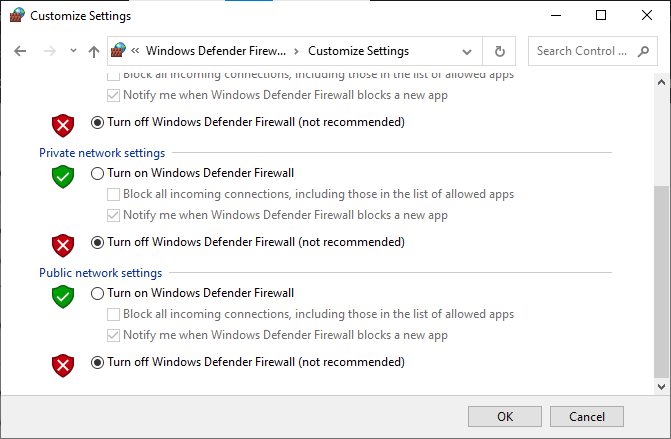
1升。 修復系統文件
如果您的 Windows 10 PC 上有任何丟失或損壞的文件,您將面臨 MultiVersus 需要永遠啟動的問題。 然而,您正在使用內置實用程序修復這些損壞的文件,即係統文件檢查器和部署映像服務和管理。
閱讀我們關於如何在 Windows 10 上修復系統文件的指南,並按照說明的步驟修復所有損壞的文件。
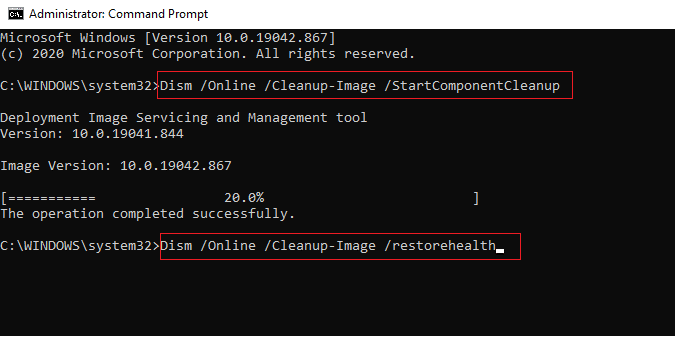
方法 2:以管理員身份運行 MultiVersus 遊戲
如果 MultiVersus 沒有所需的管理權限,則遊戲的一些基本功能將受到限制,導致您在打開遊戲或安裝任何更新時 MultiVersus 無法啟動問題。 按照以下說明以管理員身份運行遊戲。
1. 右鍵單擊桌面上的MultiVersus 快捷方式。
注意:您也可以進入安裝目錄並右鍵單擊它。
2. 然後,選擇屬性選項。
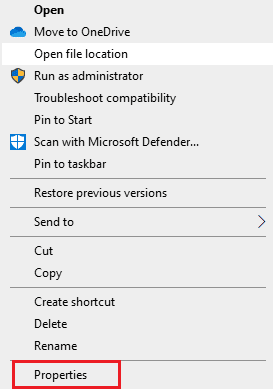
3. 現在,移至兼容性選項卡,然後單擊以管理員身份運行此程序。
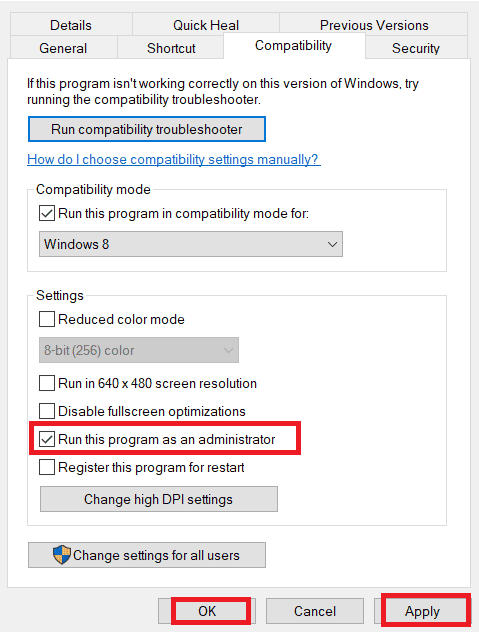
4. 最後,單擊應用 > 確定以保存更改。
檢查您是否已修復 MultiVersus 啟動問題。
另請閱讀:修復 WoW 需要永遠在 Windows 10 中啟動
方法三:改變遊戲進程優先級
應用程序或進程的優先級告訴計算機其重要性以及在分配資源時是否應該優先於其他進程。 默認情況下,除系統進程外,每個應用程序的優先級都是正常的。 如果沒有獲得足夠的資源,MultiVersus 可能會崩潰。
1. 同時按下Ctrl + Shift + Esc 鍵打開任務欄。
2. 現在,搜索MultiVersus 進程。
3.然後將優先級更改為高優先級並檢查是否有效。
注意:更改優先級時要非常小心,因為不小心更改進程的優先級可能會使您的系統變得非常緩慢或不穩定。
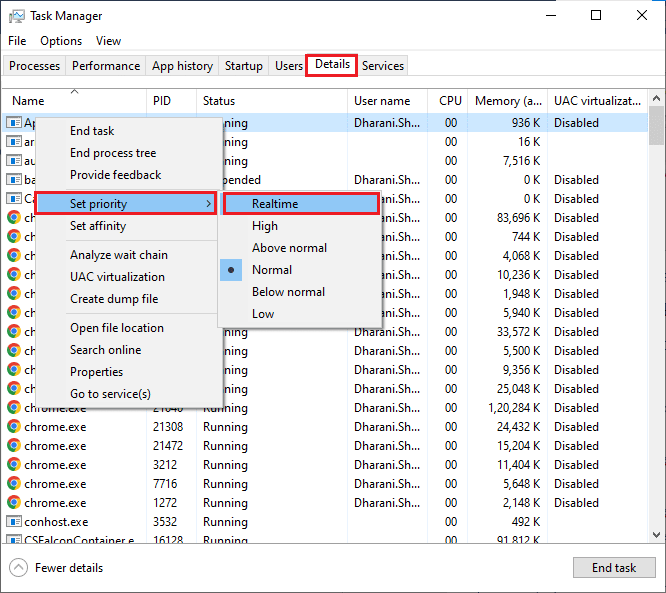
4. 關閉任務管理器並重新啟動計算機。
方法四:設置高性能
您還可以在設置高性能電源計劃設置時優化您的遊戲。 這些電源計劃旨在管理便攜式設置上的電源設置。 按照下面提到的說明在系統中使用高性能電源計劃設置。
1. 同時按下Windows + I 鍵打開Windows 設置。
2. 現在,點擊系統設置。
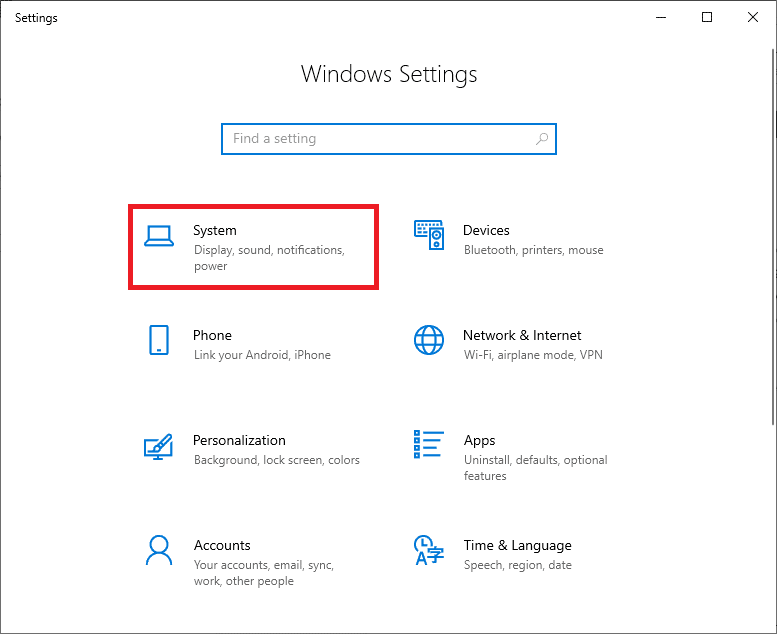
3. 現在,選擇電源和睡眠選項,然後單擊相關設置下的其他電源設置。
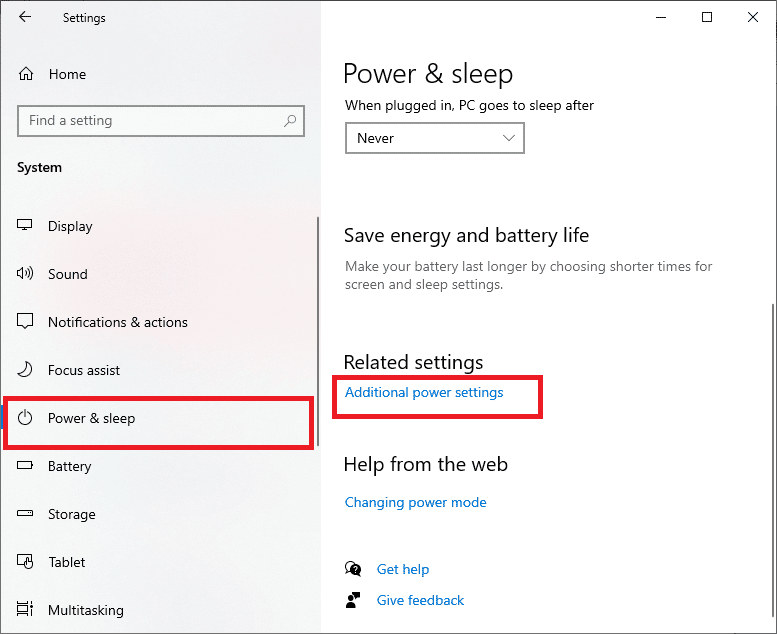
4.現在,選擇High附加計劃下的High-performance選項,如下圖所示。
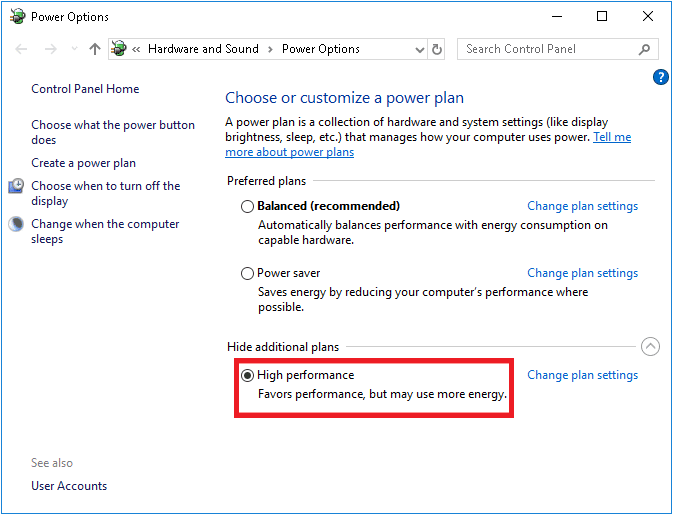
現在您已經優化了您的系統,檢查您是否已修復 MultiVersus 無法在啟動時啟動的問題。
另請閱讀:修復 Steam 上丟失的下載文件錯誤
方法 5:更新 Steam 和 MultiVersus 遊戲
如果您使用過時的 Steam 應用程序,您將無法順利訪問任何遊戲。 因此,在啟動遊戲之前,請務必確保您使用的是 Steam 和 MultiVersus 遊戲的更新版本。
1. 點擊Windows鍵並輸入Steam ,然後點擊打開。
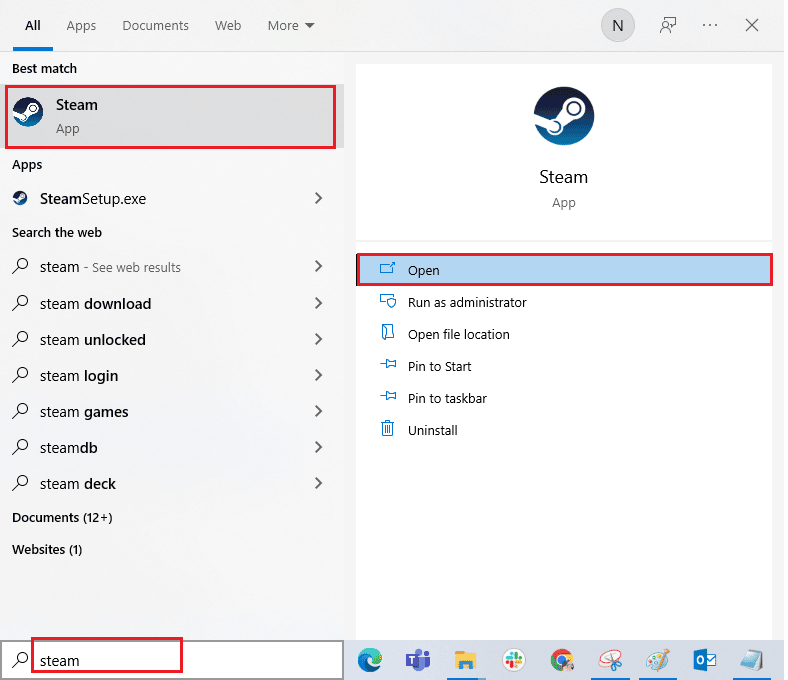
2. 現在,點擊屏幕左上角的Steam ,然後點擊Check for Steam Client Updates... ,如下所示。
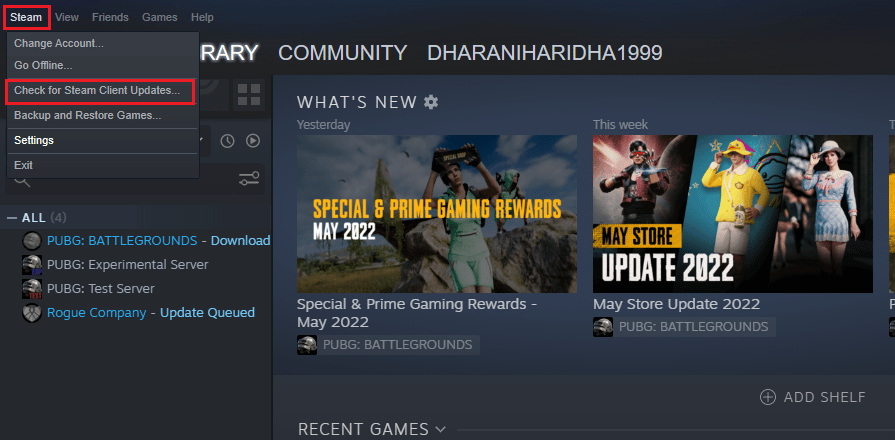
3. 如果您有任何新的更新要下載,請安裝它們並確保您的 Steam 客戶端是最新的。

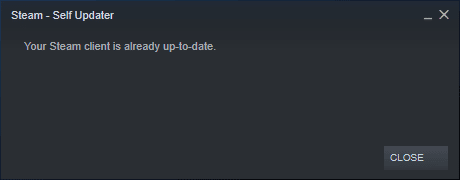
4. 現在,重新啟動 Steam並檢查問題是否已解決。
同樣,您的遊戲必須以最新版本運行以避免任何衝突。 在您的遊戲更新之前,您無法成功登錄 MultiVersus 服務器。 要更新您的遊戲,請按照以下步驟操作。
1. 啟動Steam並導航到LIBRARY 。
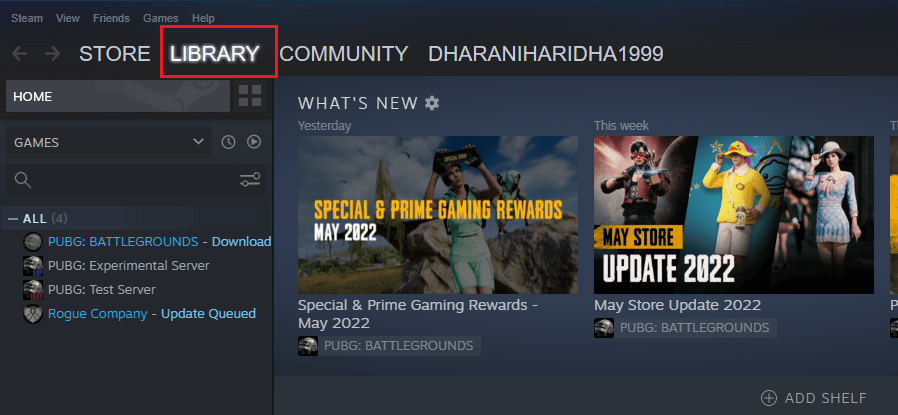
2. 現在,單擊HOME並蒐索 MultiVersus。
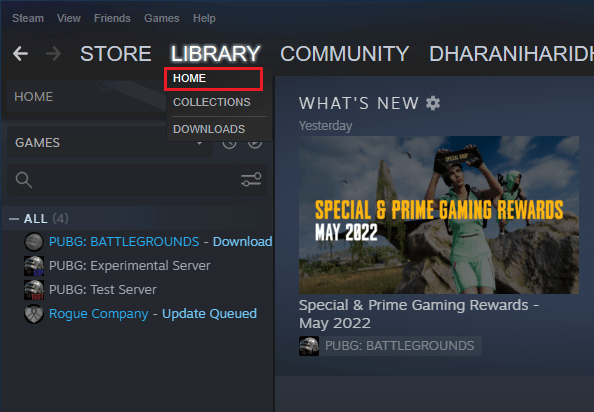
3. 然後,右鍵單擊遊戲並選擇屬性...選項。
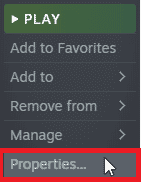
4. 現在,切換到UPDATES選項卡並檢查是否有任何更新待處理。 如果是這樣,請按照屏幕上的說明下載最新更新。
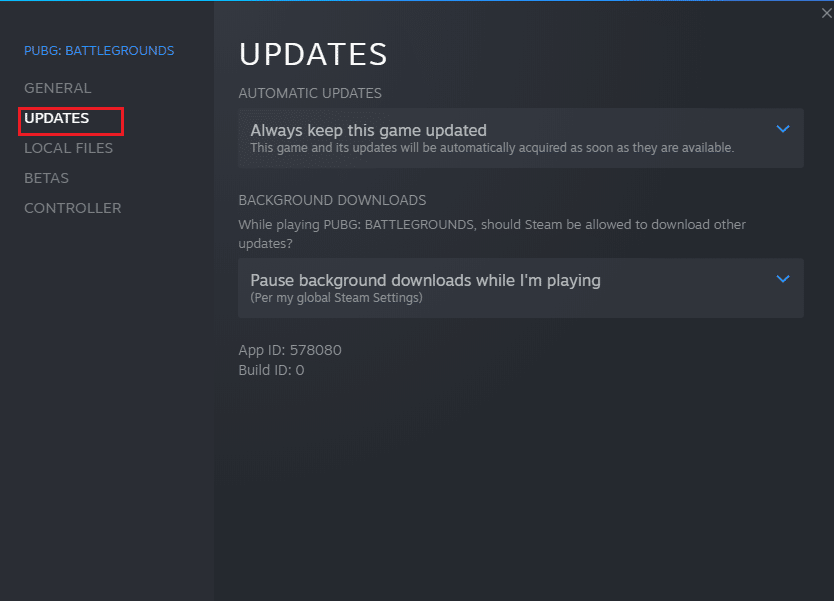
更新後,檢查 MultiVersus 未啟動問題是否已修復。
方法 6:禁用全屏優化
很少有用戶建議在 PC 上禁用全屏優化已幫助他們修復 MultiVersus 未啟動問題。 按照指示進行。
1. 導航到 Steam庫菜單。
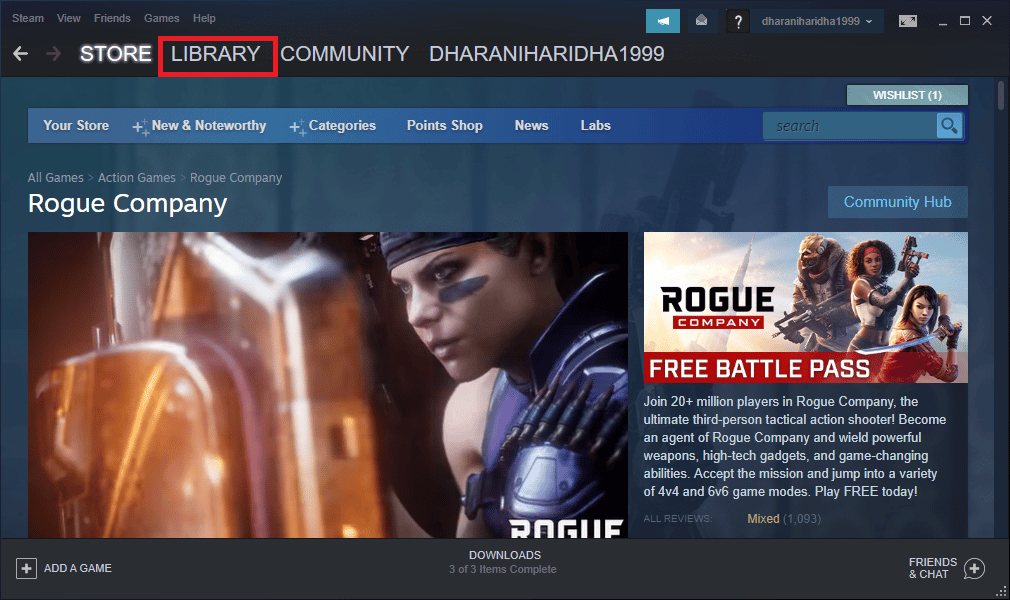
2. 現在,右鍵單擊 MultiVersus 遊戲並單擊屬性...
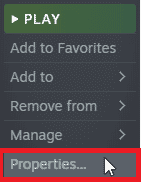
3. 現在,切換到GENERAL選項卡並單擊SET LAUNCH OPTIONS... ,如圖所示。
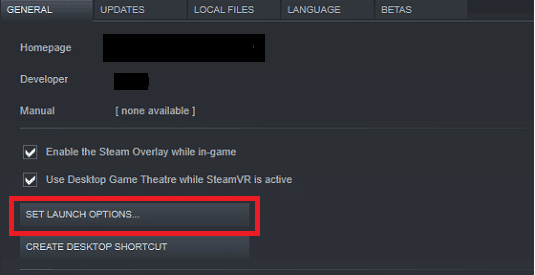
4. 現在,將打開一個帶有高級用戶警告的新窗口。 要以窗口模式打開遊戲,請輸入–windowed參數。
5. 現在,單擊“確定”保存更改並退出“屬性”窗口。
6. 現在,重新啟動遊戲並確保它以窗口模式運行。
注意:您也可以再次導航到SET LAUNCH OPTIONS ... 並鍵入以下參數而不是最後一個參數。
--windowed -w 1024
7. 現在,單擊OK保存更改。
此參數將設置遊戲以窗口模式啟動。
另請閱讀:修復 Windows 10 中不可用的 Steam 應用程序配置
方法 7:禁用遊戲內覆蓋
Steam Overlay 是 Steam 的一部分,它允許用戶訪問好友列表和網絡瀏覽器並允許進行遊戲內購買。 這是一個重要的工具,但它有時會觸發 MultiVersus 在啟動問題上無法啟動。 如果您想解決此問題,請關閉 Steam 遊戲覆蓋。
1. 打開Steam應用並點擊LIBRARY 。
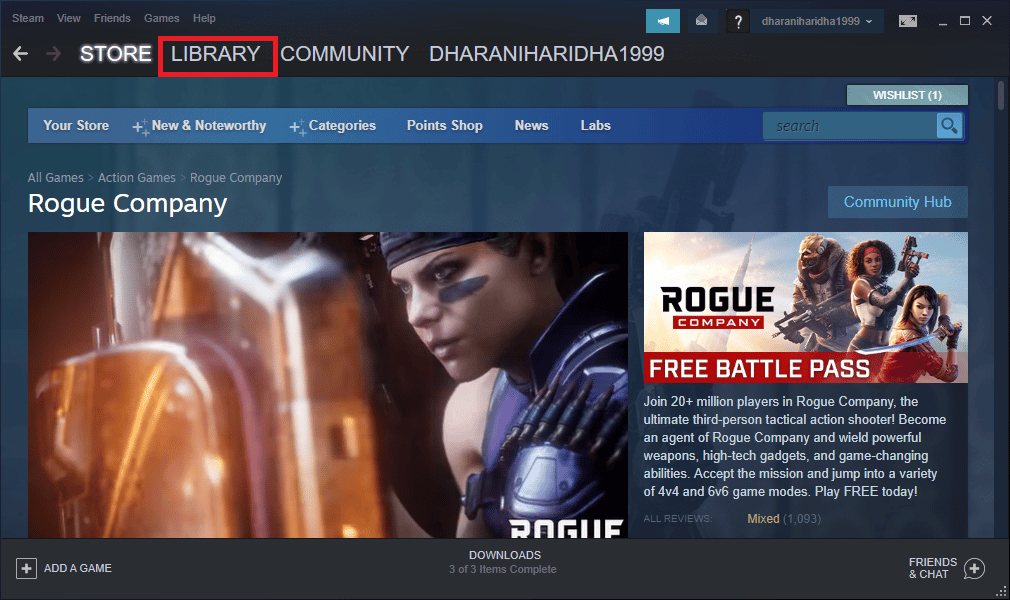
2. 現在,右鍵單擊MultiVersus ,然後單擊屬性...
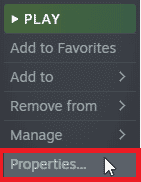
3. 現在,切換到常規選項卡並取消選中包含在遊戲中啟用 Steam 覆蓋的框。
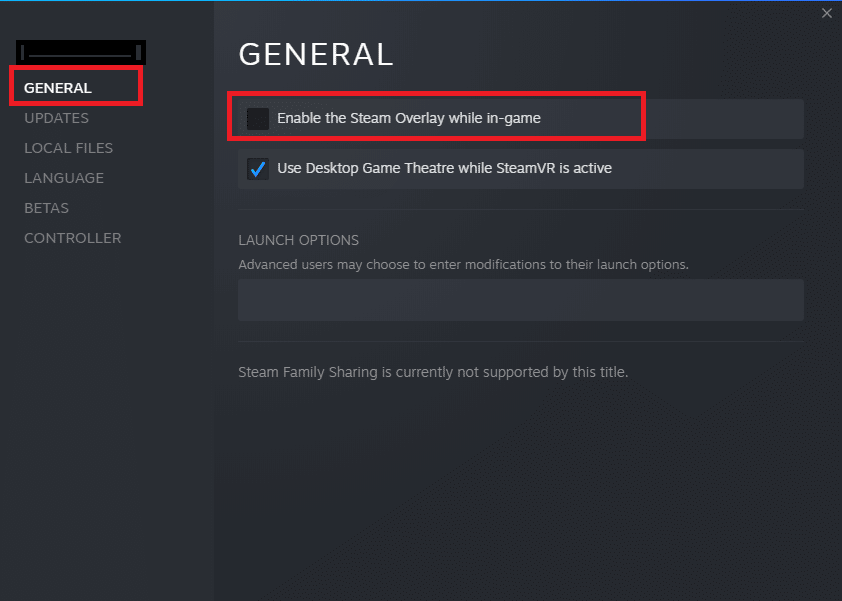
4.最後,重新啟動遊戲並檢查MultiVersus啟動問題是否解決。
方法八:驗證遊戲文件的完整性
我們已經看到許多遊戲文件丟失或損壞或安裝不完整的情況。 如果用戶被更新過程中斷或遊戲文件被移動,用戶也可能會遇到 MultiVersus 無法在 PC 上啟動的問題。 在這種方法中,您將打開 Steam 並使用內置功能來驗證遊戲的完整性。 如果應用程序發現某些東西,它將被替換。 閱讀我們的指南,了解如何在 Steam 上驗證遊戲文件的完整性。
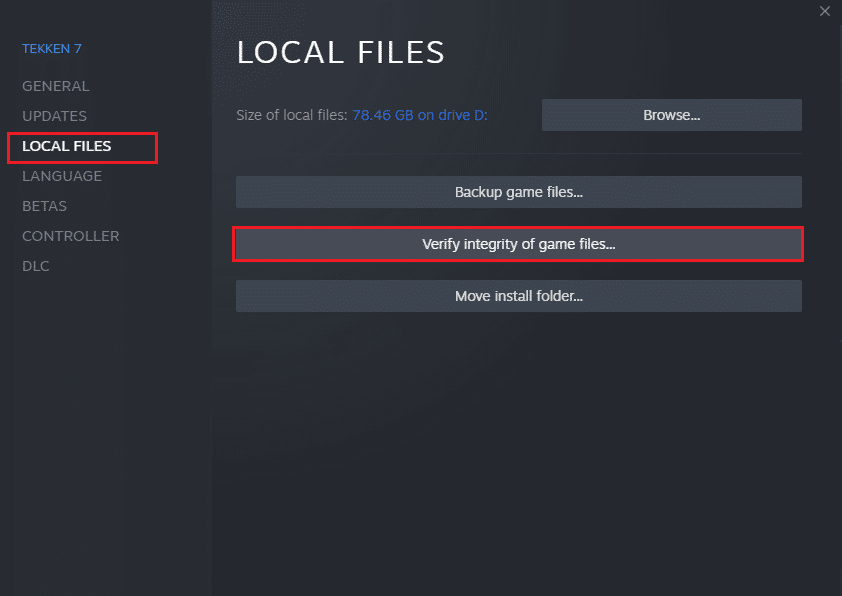
另請閱讀:修復 Steam 客戶端引導程序在 Windows 10 中不響應的問題
方法 9:更新 .NET Framework
Windows 10 計算機中的 .NET 框架對於現代應用程序和遊戲的不間斷服務至關重要。 許多遊戲都具有 .NET 框架的自動更新功能,因此只要有可用更新,它就會自動更新。 在另一種情況下,如果您的 PC 中提示更新,您可以手動安裝最新版本的 .NET 框架,如下所述,以修復 MultiVersus 無法啟動的問題。
1. 從 Microsoft 官方網站檢查.NET 框架的新更新。
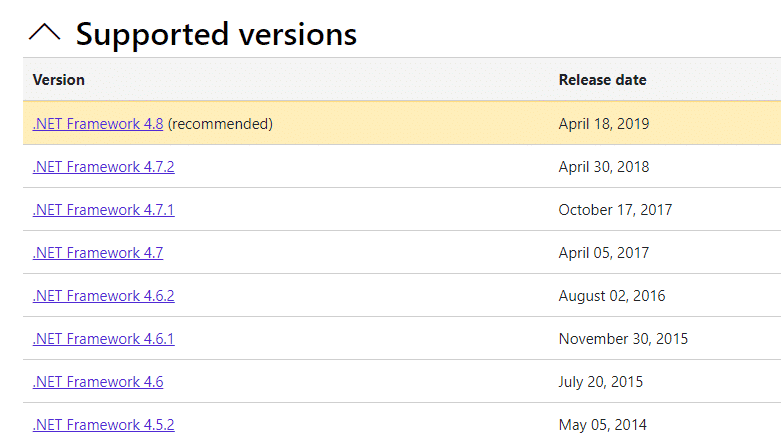
2. 如果有任何更新,請單擊相應/推薦的鏈接,然後單擊下載 .NET Framework 4.8 Runtime選項。
注意:請勿單擊下載 .NET Framework 4.8 Developer Pack ,因為它是由軟件開發人員使用的。
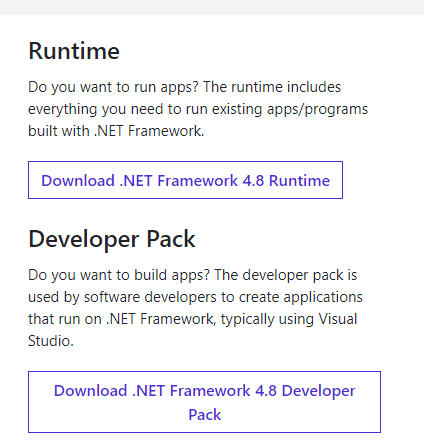
3. 轉到我的下載,雙擊安裝文件以運行下載的文件,然後按照屏幕上的說明在您的 Windows PC 上成功安裝 .NET 框架。 完成後,檢查您是否已解決所討論的問題。
方法 10:更新 DirectX
要在 MultiVersus 上享受無縫的多媒體體驗,您必須確定是否安裝了 DirectX,並且它已更新到最新版本。 DirectX 尤其可以幫助您改善圖形遊戲和應用程序的視覺媒體體驗。 值得更新此遊戲所需的 DirectX。
1. 同時按下Windows + R 鍵以啟動運行對話框。
2.輸入 dxdiag並按Enter 鍵打開DirectX 診斷工具。
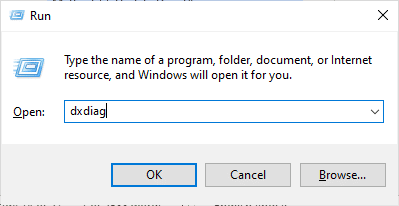
3. 檢查DirectX 版本,是否包含DirectX 12 。
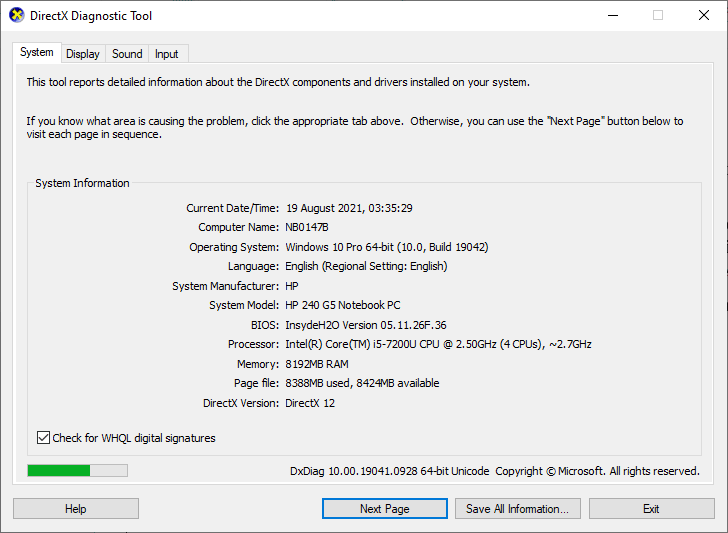
4. 如果您的系統中沒有 DirectX 12,請按照屏幕上的說明從 DirectX 下載頁面下載並安裝它。
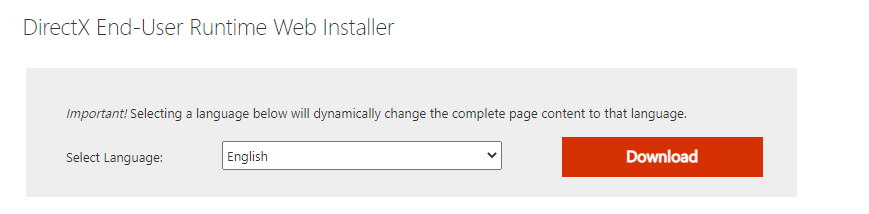
注意:如果您的系統中沒有 DirectX 12,請按照屏幕上的說明從官方網站下載並安裝它。
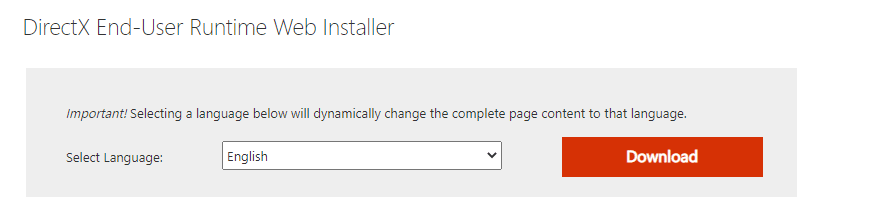
安裝 DirectX 後,檢查問題是否再次出現。
注意:確保在系統選項卡中選中檢查WHQL 數字簽名框,並在所有選項卡中檢查WHQL 徽標是否設置為Yes 。
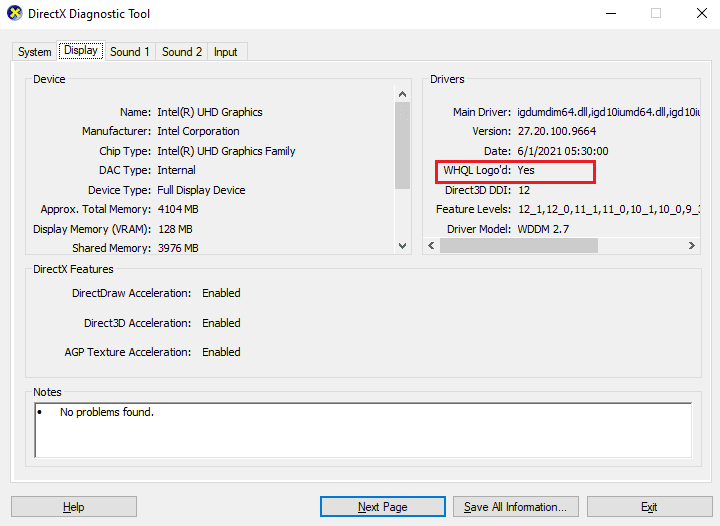
方法 11:修復 Microsoft Visual C++ Redistributable
或者,您可以嘗試修復 Microsoft Visual C++ Redistributable 軟件包以修復 MultiVersus 無法啟動的問題,如下所示:
1. 按Windows 鍵,輸入應用程序和功能,然後單擊打開。
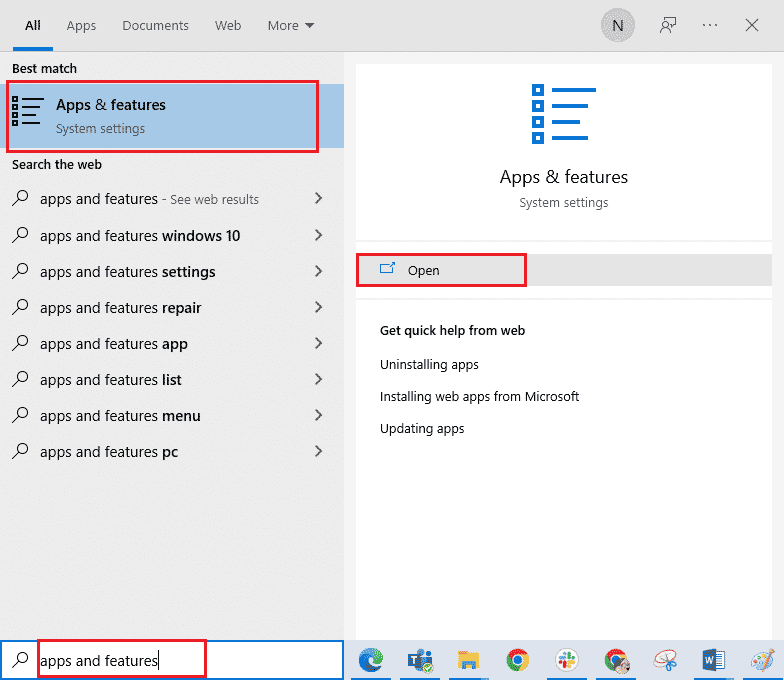
2. 搜索Microsoft Visual C++ Redistributable package 。
3. 然後,選擇包,然後單擊修改選項。
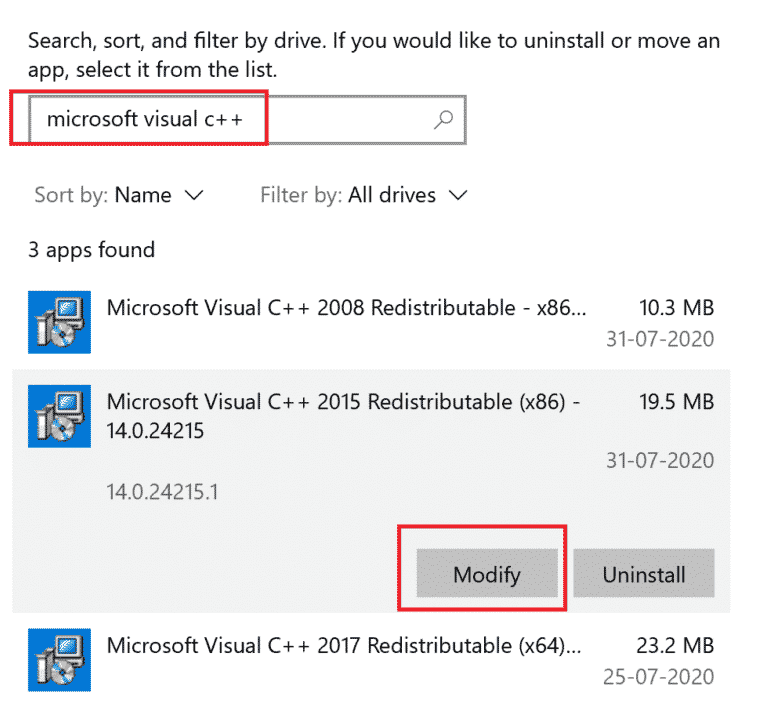
4. 然後,在“用戶帳戶控制”對話框中單擊“是”。
5. 在出現的彈出窗口中,點擊修復。 等待該過程完成。
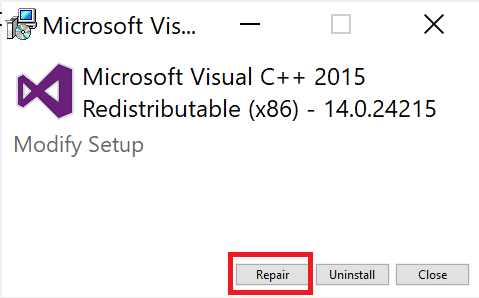
6. 重複上述步驟,修改所有 Microsoft Visual C++ Redistributable packages 。
7. 最後,重啟電腦。
打開您之前無法打開的應用程序。 如果這不起作用,請嘗試重新安裝 C++ 可再發行組件。
另請閱讀:修復 Microsoft Visual C++ 2015 Redistributable Setup Fails Error 0x80240017
方法 12:重新安裝 Microsoft Visual C++ Redistributable
如果之前修復 Microsoft C++ Visual Redistributable 的方法沒有修復 MultiVersus 無法啟動的問題,那麼您將不得不重新安裝可再發行組件。 按照給定的步驟卸載並重新安裝它們。
1. 打開應用和功能係統設置。
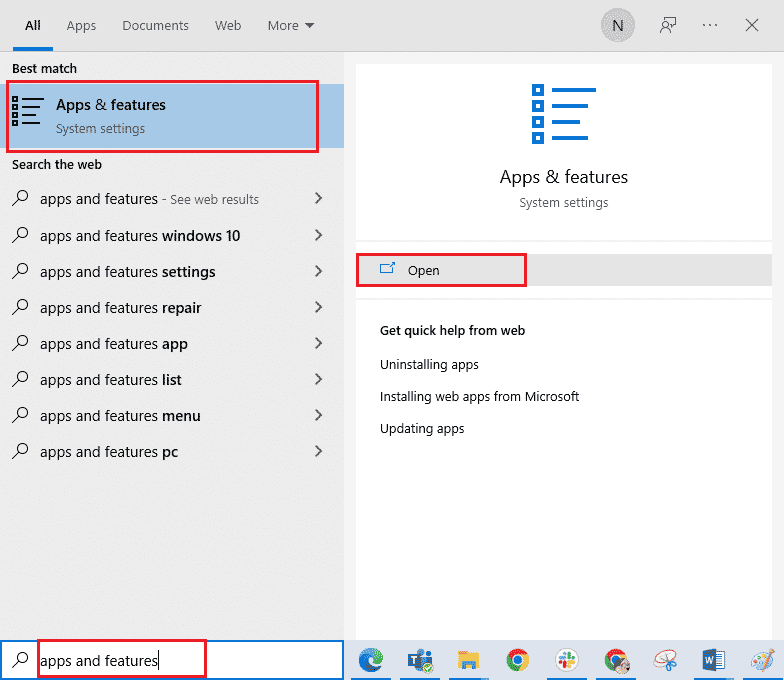
2. 選擇Microsoft Visual C++ Redistributable包,然後單擊卸載選項。
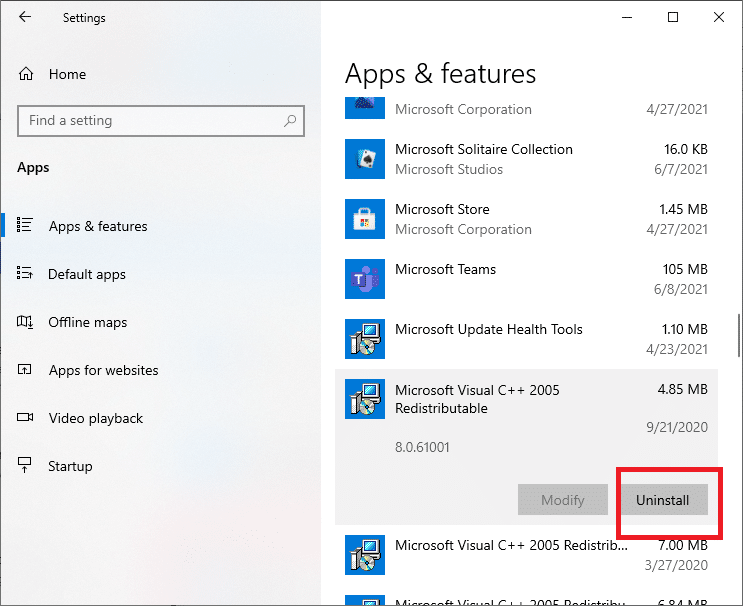
3. 再次單擊卸載選項以確認並刪除軟件包。
注意:確保卸載所有 Microsoft Visual C++ Redistributable 軟件包。
4. 按Windows 鍵,鍵入命令提示符,然後單擊以管理員身份運行。
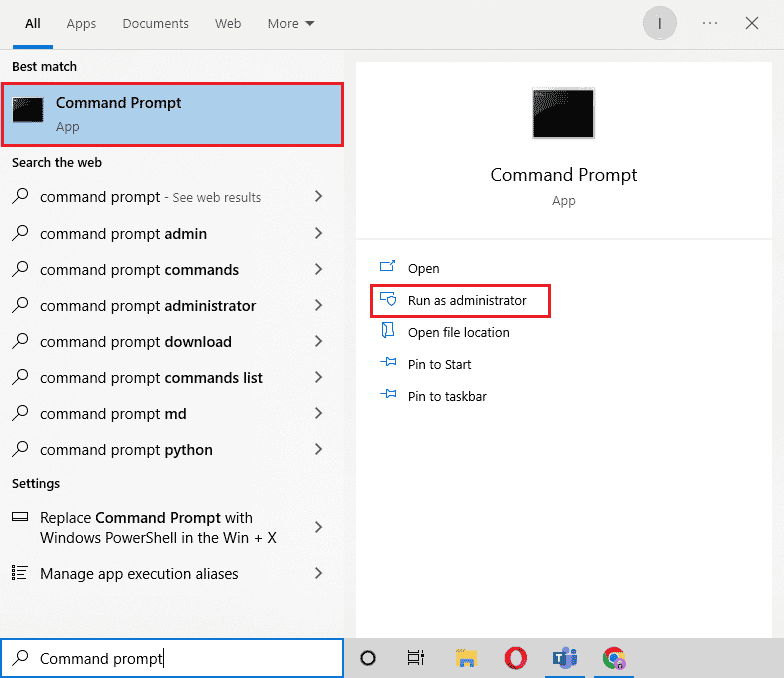
5. 鍵入以下命令並按Enter鍵。
Dism.exe /online /Cleanup-Image /StartComponentCleanup
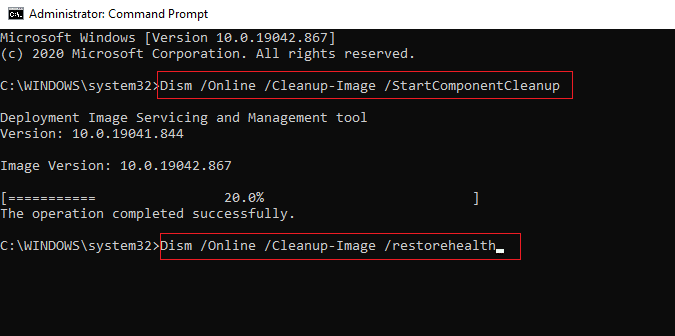
6. 該過程完成後,重新啟動 PC 。
7. 接下來,訪問 Microsoft Visual C++ Redistributable 網頁以下載最新的 C++ 包,如下所示。
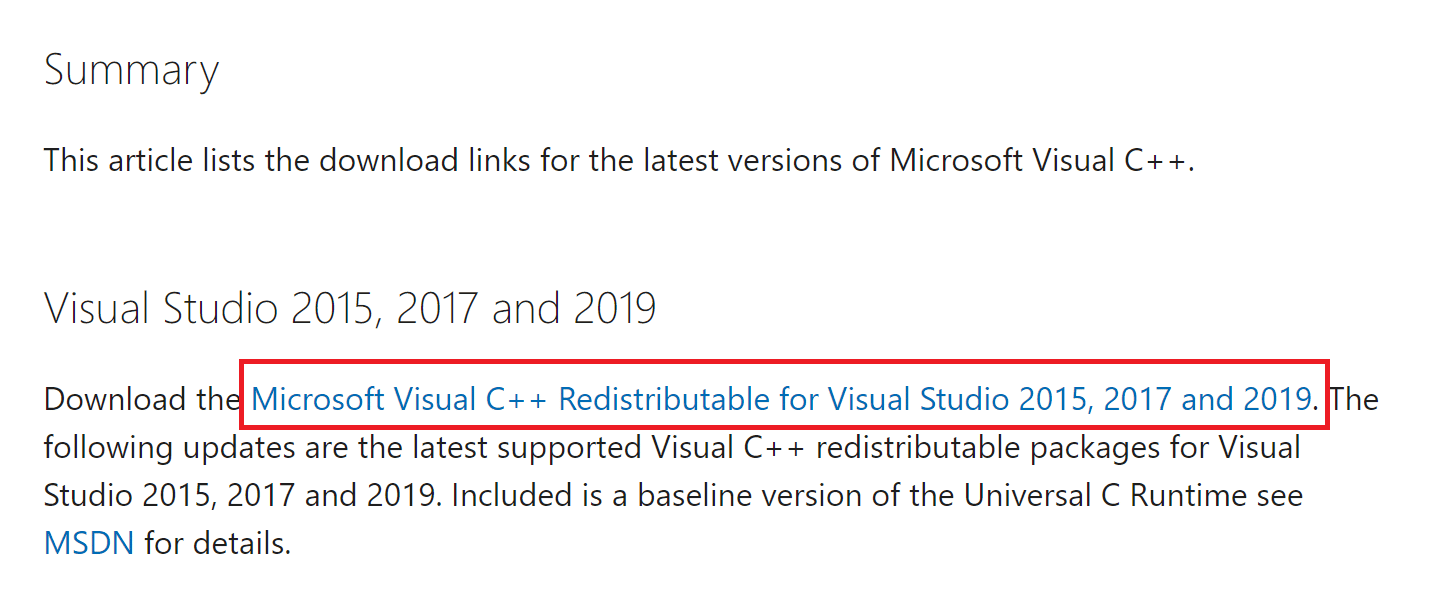
8. 下載後,在我的下載中雙擊打開下載的文件。 按照屏幕上的說明安裝軟件包。
9. 安裝完成後,最後重啟電腦。
推薦的:
- 如何修復 CSGO 中不可靠的連接
- 如何刪除 Pokemon Ultra Moon 保存的文件
- 修復 Halo Infinite 在啟動時不斷崩潰
- 修復 Windows 10 PC 中的 PUBG 聲音問題
我們希望本指南對您有所幫助,並且您可以修復MultiVersus 無法在您的 Windows 10 PC 上啟動的問題。 讓我們知道哪種方法最適合您。 請隨時通過下面的評論部分與我們聯繫,提出您的疑問和建議。
